华硕b450是一块非常优秀的主板,有着众多的用户,如果大家想要在这款主板之上安装win11系统,需要开启tpm2.0和安全启动选项,很多朋友可能不知道怎么开启,下面小编就跟大家来看看如何进行操作吧。

1、首先我们重启系统,使用“F2”进入bios设置,然后点击右下角“高级模式”进入。

2、然后在“启动”选项下进入“安全启动”
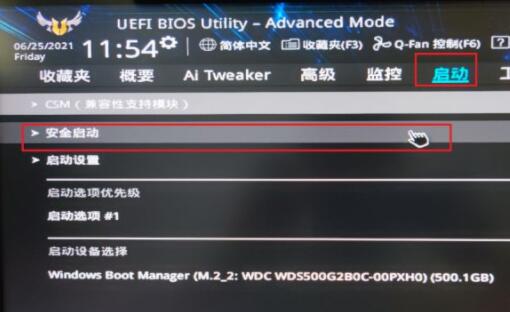
3、接着在“操作系统类型”右侧选择“Windows UEFI模式”
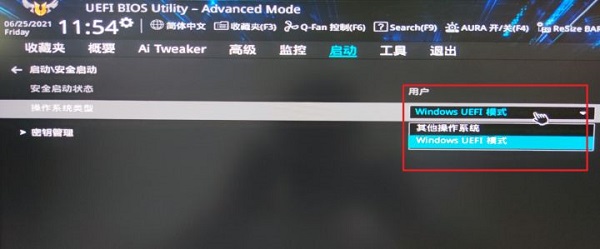
4、设置完成后点击右上角“search”进入搜索。
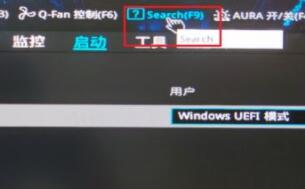
5、然后在其中搜索“PTT”并点击“确定”

6、接着会弹出对话框是否开启,点击“确定”即可。
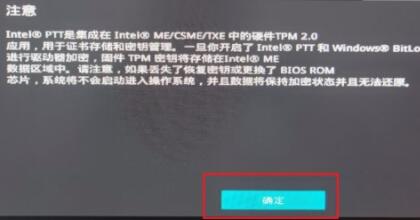
7、开启完成后点击右下角或者使用键盘“F10”保存设置并点击“确定”
8、设置完成后进入系统,然后在微软网站中下载win11安装助手就可以安装win11了。
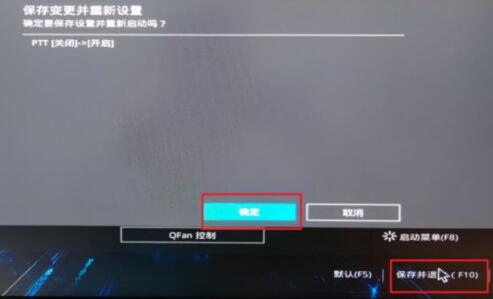
以上就是华硕b450主板如何安装Windows 11的详细内容,更多请关注php中文网其它相关文章!

每个人都需要一台速度更快、更稳定的 PC。随着时间的推移,垃圾文件、旧注册表数据和不必要的后台进程会占用资源并降低性能。幸运的是,许多工具可以让 Windows 保持平稳运行。




Copyright 2014-2025 https://www.php.cn/ All Rights Reserved | php.cn | 湘ICP备2023035733号